Depolanan Dosyaları Yönetme

|
Fax Gelen Kutusu’nda geçici olarak depolanmış faksları veya I-faksları yazdırmak, göndermek veya silmek için Uzak Kullanıcı Arabirimi'ni kullanabilirsiniz.
|
Bellek RX Gelen Kutusu’nda Geçici Olarak Depolanan Belgeleri Yönetme
Bellek Kilidi’ni kullanarak Bellek RX Gelen Kutusu’nda geçici olarak depolanmış faksları ve I-faksları yazdırabilir veya iletebilirsiniz.
1
Uzak Kullanıcı Arabirimi'ni başlatın. Uzak Kullanıcı Arabirimi'ni Başlatma
2
Portal sayfasında [Alınan/Saklanan Dosyalara Erişim] öğesine tıklayın. Uzak Kullanıcı Arabirimi Ekranı
3
[Alım Belleği Kutusu] öğesini seçin ve [Alım Belleği Kutusu] seçeneğine tıklayın.
PIN girme sayfası görüntüleniyorsa PIN'i girin ve [Tamam] seçeneğine tıklayın.
4
Belgeyi seçin ve istenen işlemi gerçekleştirin.
Belgeyle ilgili ayrıntılı bilgileri görüntülemek için [Tür] simgesine tıklayın.
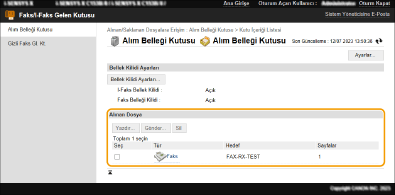
 Belge yazdırma
Belge yazdırma
|
1
|
Yazdırmak istediğiniz belgenin onay kutusunu seçin ve [Yazdır] seçeneğine tıklayın.
Birden fazla belge seçebilirsiniz.
|
|
2
|
[Yazdırmaya Başla] öğesine tıklayın.
Belgeler yazdırıldıktan sonra otomatik olarak silinir.
|
 Belge iletme
Belge iletme
|
1
|
İletmek istediğiniz belgenin onay kutusunu seçin ve [Gönder] seçeneğine tıklayın.
Birden fazla belge seçebilirsiniz.
|
|
2
|
[Hedef Seçin] seçeneğine tıklayın, hedefi seçin ve [Tamam] düğmesine tıklayın.
Dosyaların iletilme sırasını değiştirmek için [Üste Taşı], [Yukarı Taşı], [Aşağı Taşı] veya [Alta Taşı] seçeneğine tıklayabilirsiniz.
Gönderme ayarlarını değiştirmek için [Detayları Ayarla] içindeki [Ayarlar] seçeneğine tıklayabilirsiniz. Dosyanın ayrıntılı ayarlarını [Dosya Ayarları] sekmesinden de değiştirebilirsiniz.
(Ayarlar hakkında ayrıntılı bilgi için bkz. Tarama. Ancak, dahil edilen bazı ayarların bu prosedürde ayarlanamayacağını unutmayın.) [Gönd. Sonra Dosyayı Sil] onay kutusunu seçerseniz belgeler iletildikten sonra otomatik olarak silinir.
|
|
3
|
[Tamam] öğesine tıklayın.
|
 Dosya silme
Dosya silme
|
1
|
Silmek istediğiniz dosyanın onay kutusunu seçin.
|
|
2
|
[Sil]
 [Tamam] öğelerine tıklayın. [Tamam] öğelerine tıklayın. |

|
Alındığında bölünmüş I-faksları denetlemek içinAlındığında bölünmüş I-faksların listesini görüntülemek için 3. adımda gösterilen ekranda [Bölnmş Veri Alm Gln Kutusu] öğesine tıklayın. I-Faks Alma
Bellek RX Gelen Kutusu için PIN ayarlama4. adımda gösterilen ekranda [Ayarlar] seçeneğine tıklayıp [PİN Ayarla] onay kutusunu işaretleyerek Bellek RX Gelen Kutusu’nun PIN’ini değiştirebilirsiniz.
Bellek Kilidi ayarlarını yapılandırmak için4. adımda gösterilen ekranda [Bellek Kilidi Ayarları] seçeneğine tıklayarak faks ve I-faksların Bellek RX Gelen Kutusun’a alınıp alınmayacağını belirleyebilirsiniz.
|
Gizli Faks Gelen Kutusu’nda Geçici Olarak Depolanan Belgeleri Yönetme
Gizli Faks Gelen Kutusu’nda geçici olarak depolanmış faksları ve I-faksları yazdırabilir veya silebilirsiniz.
1
Uzak Kullanıcı Arabirimi'ni başlatın. Uzak Kullanıcı Arabirimi'ni Başlatma
2
Portal sayfasında [Alınan/Saklanan Dosyalara Erişim] öğesine tıklayın. Uzak Kullanıcı Arabirimi Ekranı
3
[Gizli Faks Gl. Kt.] seçeneğini belirleyin ve istediğiniz Gizli Faks Gelen Kutusu’nun numarasına tıklayın.
PIN girme sayfası görüntüleniyorsa PIN'i girin ve [Tamam] seçeneğine tıklayın.
Ayrıca, numarasını [Kutu Numarası (00-49)] alanına girip [Aç] seçeneğine tıklayarak da bir Gizli Faks Gelen Kutusu belirtebilirsiniz.
4
Belgeyi seçin ve istenen işlemi gerçekleştirin.
Belgeyle ilgili ayrıntılı bilgileri görüntülemek için [Tür] simgesine tıklayın.

 Belge yazdırma
Belge yazdırma
|
1
|
Yazdırmak istediğiniz belgenin onay kutusunu seçin ve [Yazdır] seçeneğine tıklayın.
Birden fazla belge seçebilirsiniz.
|
|
2
|
[Yazdırmaya Başla] öğesine tıklayın.
[Baskıdan Sonra Dosyayı Sil] onay kutusunu seçerseniz belgeler yazdırıldıktan sonra otomatik olarak silinir.
|
 Dosya silme
Dosya silme
|
1
|
Silmek istediğiniz dosyanın onay kutusunu seçin.
|
|
2
|
[Sil]
 [Tamam] öğelerine tıklayın. [Tamam] öğelerine tıklayın. |

|
Gizli Faks Gelen Kutusu ayarlarını değiştirmek için4. adımda gösterilen ekranda [Ayarlar] seçeneğine tıklayarak Gizli Faks Gelen Kutusu’nun adını ve PIN’ini değiştirebilirsiniz.
|